Mac 编译安装 Swoole 遇到 .h 文件不存在问题解决方案
前言
1. 其实我是真的没想过安装历程会这么 Emmm… 怎么描述呢,就是那种其实你要是说难也不难,但是就是也挺恶心,还有就是 Mac 的本机自带环境以及有些文件不自动加载引起的各种问题。
2.还有就是,这样的问题真的很少资料,所以记录一下。
本机环境
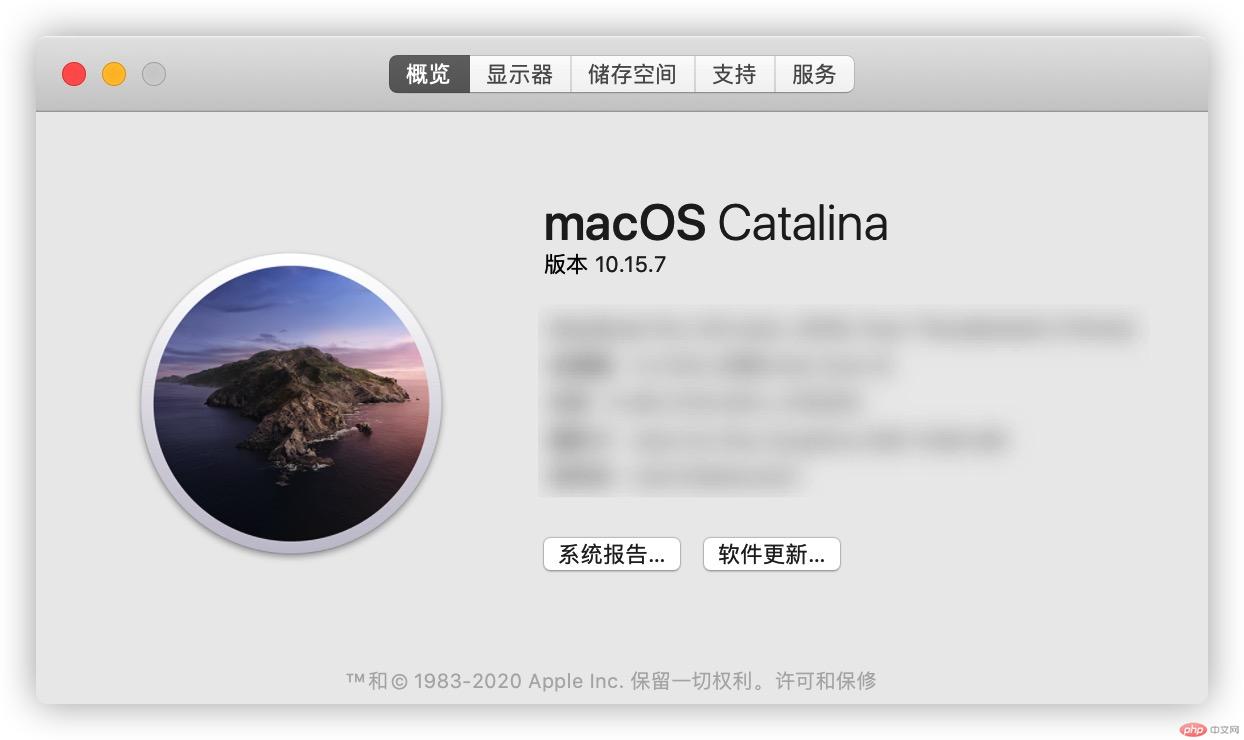
并且是 Xcode 处于未安装状态。
本地自带 PHP 版本 7.3
本地的环境配置工具,用的是 MxSrvs ,一款 Mac 版 PHP 开发环境。工具官网:http://www.xsrvs.com/ 工具虽小,但是五脏俱全,开发完全足够。
重点问题
1. 出现找不到 PHP 的头部文件

2. 出现找不到 Openssl 的头部文件(报错信息跟 PHP 的差不多)
准备工作
官网需求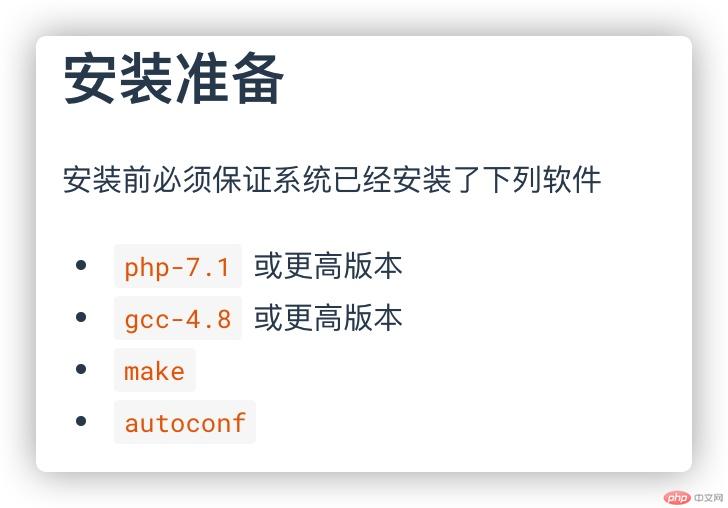
这里多说一句,虽然官方没有标注 autoconf 需要多少版本以上,但是编译安装的时候需要 2.68 及以上。
从 Git 下载源码包 下载地址,我下载的是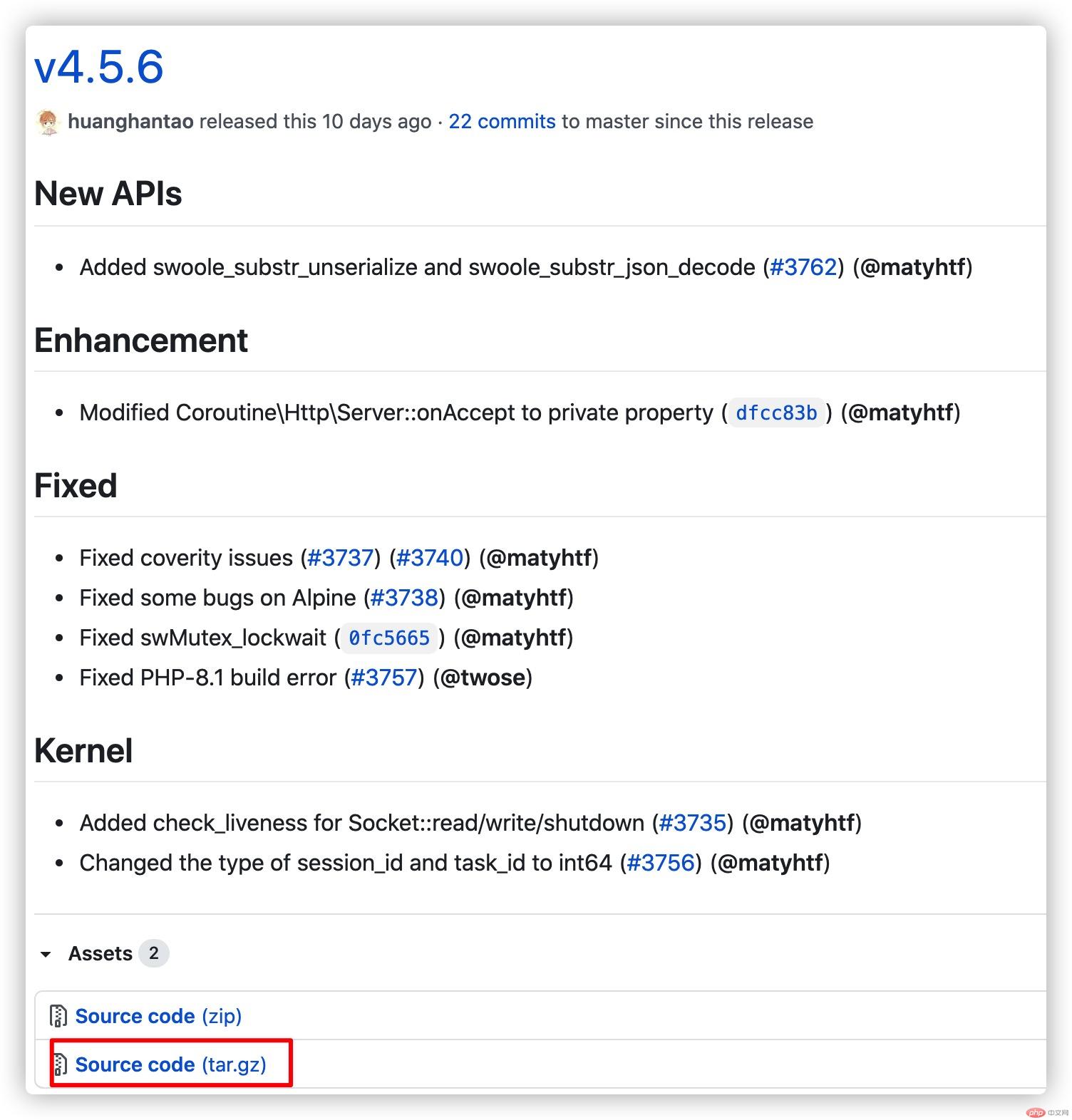
安装过程
因为是本地,所以我就把下载的包直接进入控制台目录了,就不写前面的什么CD目录之类的了,然后运行下面的代码,因为我要编译到工具里的 PHP 版本中,所以用的是工具提供的 phpzie 。
/Applications/MxSrvs/bin/php/bin/phpize./configure \--enable-openssl \--enable-http2 \make && sudo make install
不出意外的遇到了问题 1,这个问题,百度、必应 都没找到相关的东西,然后问了一些群友,有的人说是因为版本太高的问题,说最合适 Swoole 的版本是 7.2 版本。
最终,指向问题本质的回答给了我灵感,大致的回答的意思是,从 macOs 10.10 以后版本开始, Mac 自带的 PHP 版本,取消了部分文件夹,也就是说,自带的PHP 没有编译安装所需要的文件。
知道原因,其实就很好解决了,毕竟我们开发,没有几个用自带环境的,所以,只需要考虑,怎么将工具使用的 PHP 版本,动态到系统环境变量即可。由于以前设置过系统环境变量路径,稍微有点映象,就百度了设置环境变量的方法。
其实就是通过 .bash_profile 来设置环境变量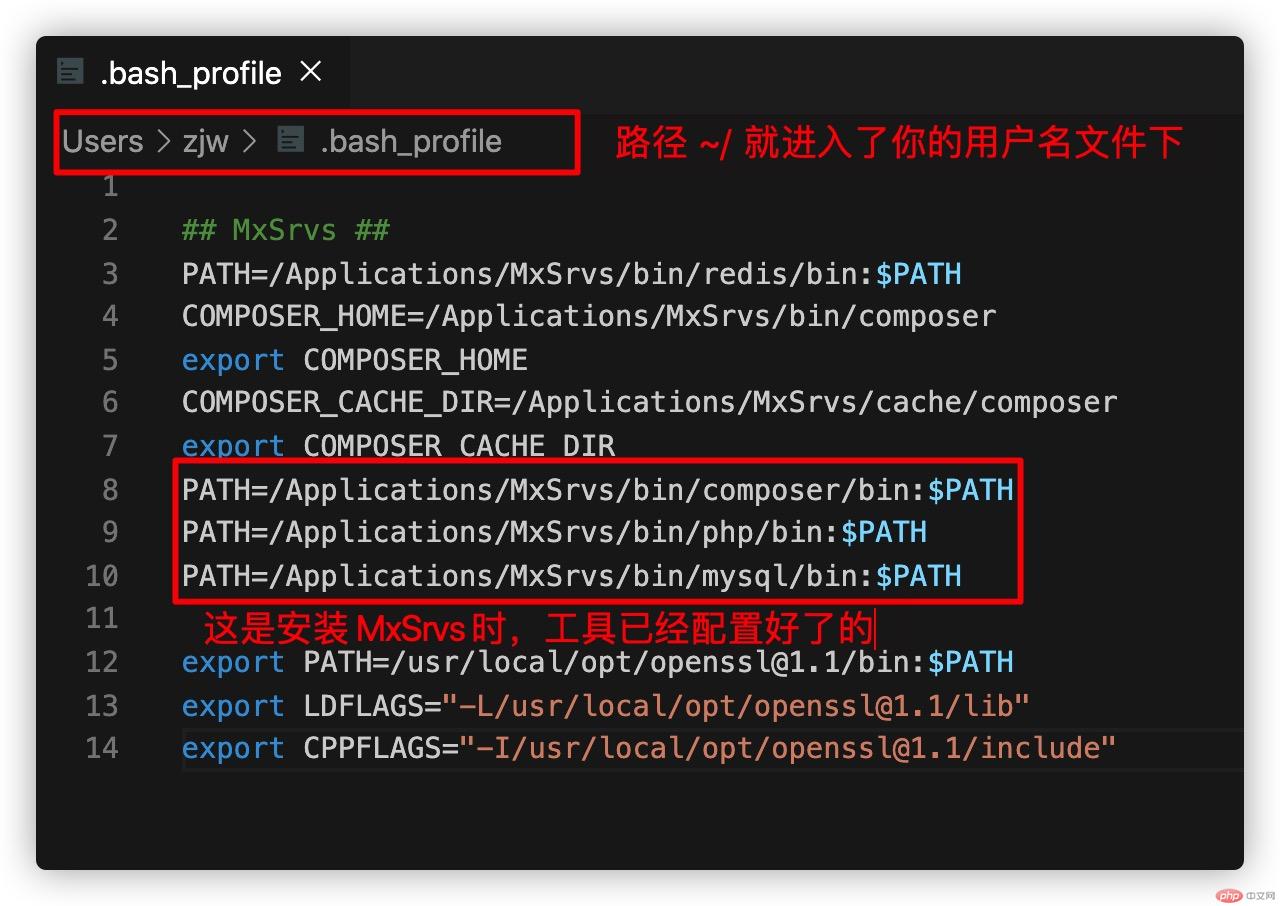
但是,你重启之后,每次都需要在命令行输入
source ~/.bash_profile
来使之生效,这样就比较麻烦,我们可以利用 Mac 自动加载 .zshrc 文件的机制,把
source ~/.bash_profile
添加到文件尾,使之每次不需要人工输入。达到动态设置环境变量的目的。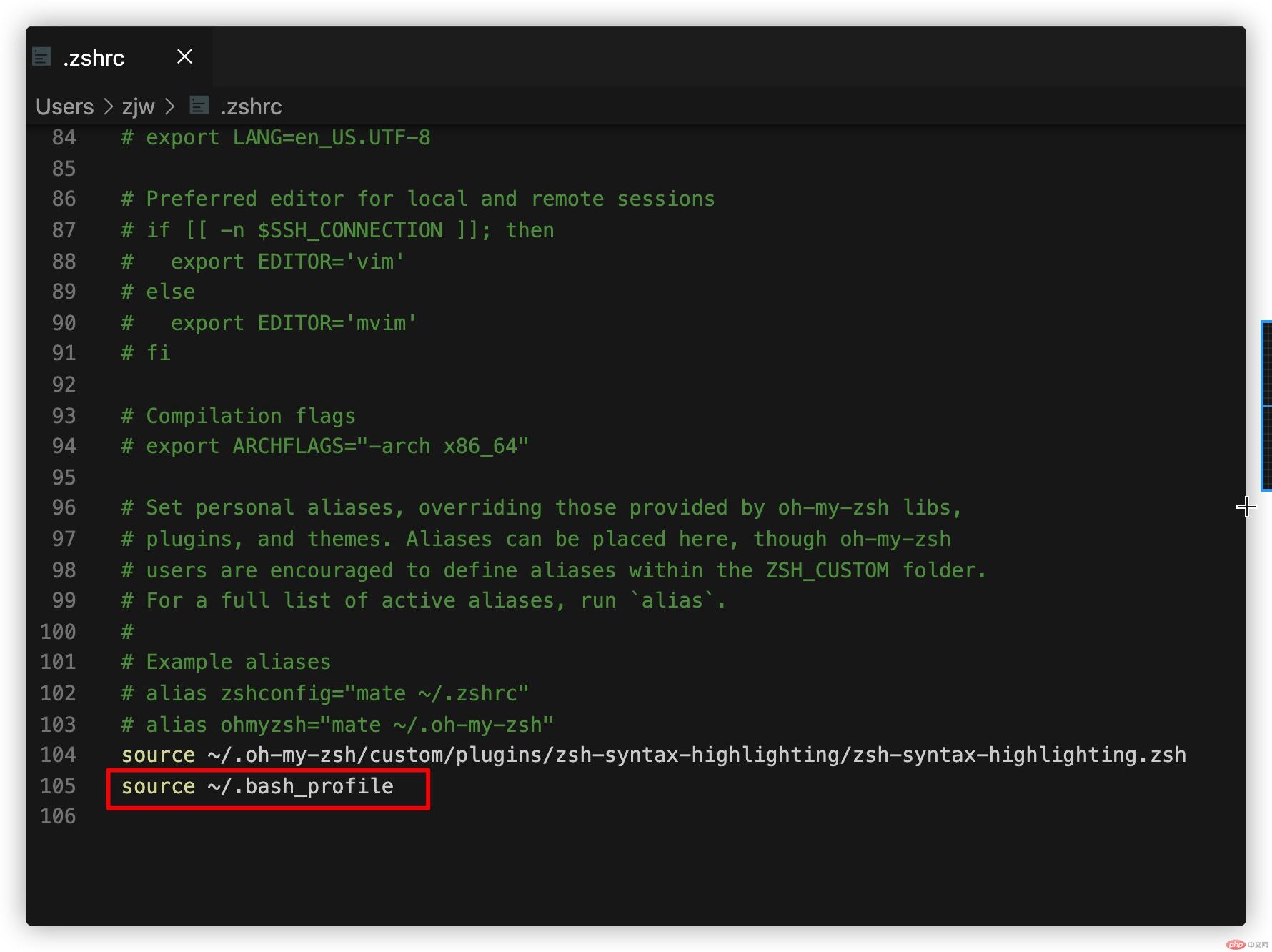
至此,第一个问题解决。
继续第二次安装,然后出现了第二个问题,解决这个问题,就比较绕了。
其实本质上遇到的问题都是同样的,都是因为 Mac 自带的软件,都没有这个 .h 的头文件,所以才出现这些问题的,第一个问题,通过绑定到工具的变量,实现了变更环境变量,算是取巧的一个处理方法,openssl 这个扩展讲道理还是用到的地方很多的,所以就安装在自己的机器整体环境中。
在安装 openssl 之前,需要先安装 Xcode ,这一步,我没有省去,好像在 Mac 上好多的环境变量都跟 Xcode 文件目录挂钩,着实恶心,但是也不能不安装,安装完之后,我们再安装 openssl ,命令行输入
brew install openssl
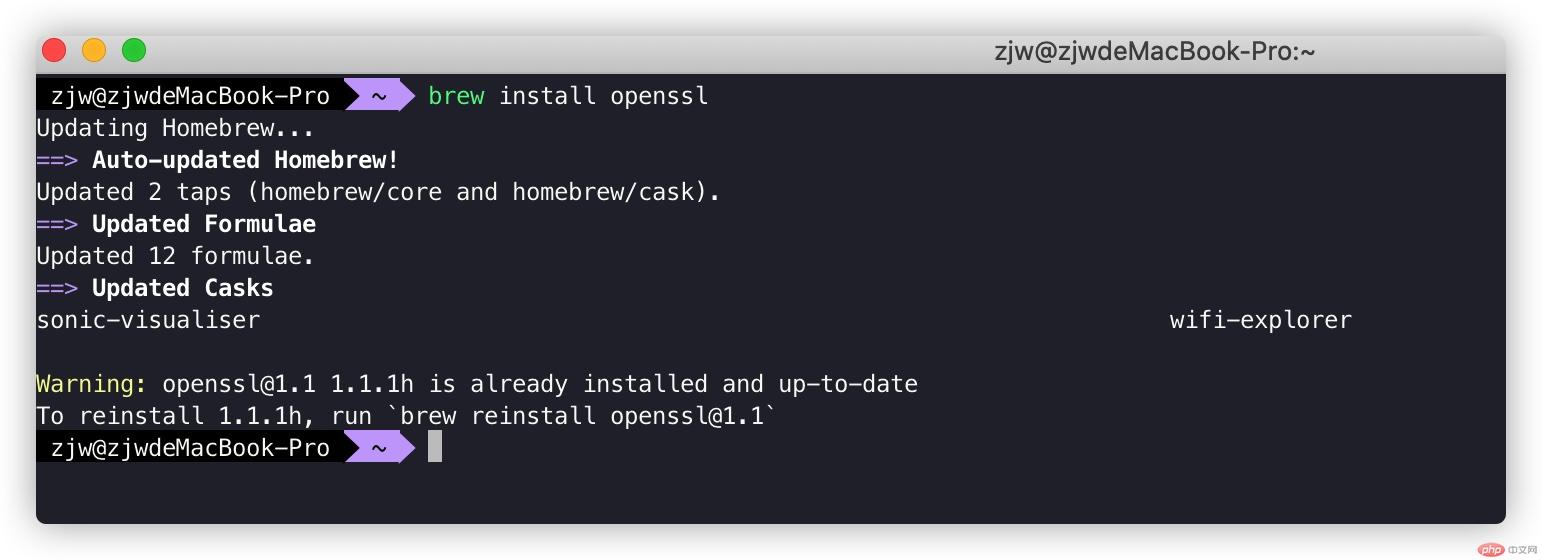
如果检测到你的已经存在,会提示你重新安装可以运行
brew reinstall openssl@1.1
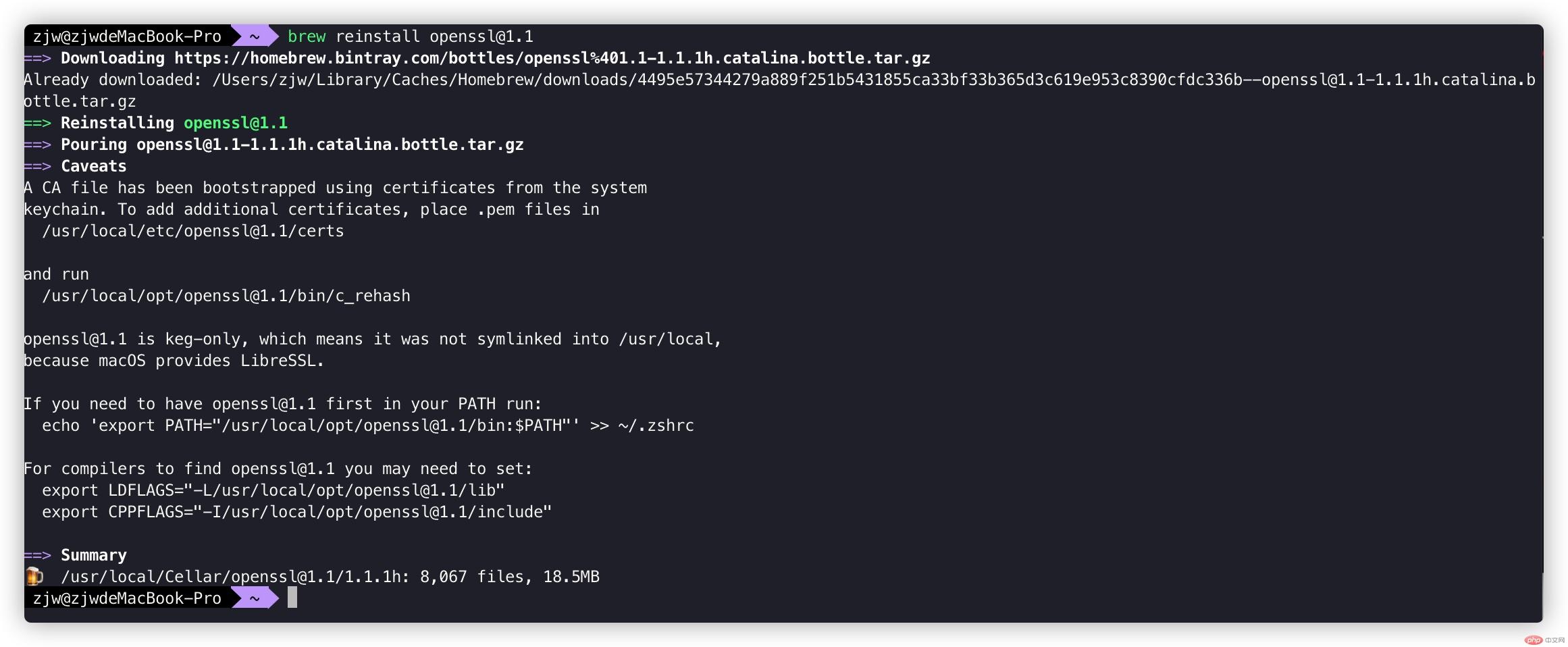
其中有一句,就是让把这个添加到
If you need to have openssl@1.1 first in your PATH run: echo 'export PATH="/usr/local/opt/openssl@1.1/bin:$PATH"' >> ~/.zshrc
把这个也添加之前修改过的 .zshrc 文件即可。
接下来就是重头戏了。说白了就是简单的粘贴复制,把 openssl 的文件夹,路径为
/usr/local/Cellar/openssl@1.1/1.1.1h/include/openssl
复制到
/Applications/Xcode.app/Contents/Developer/Platforms/MacOSX.platform/Developer/SDKs/MacOSX.sdk/usr/include/
目录下即可
至此,第二个问题解决。
然后再运行编译 Swoole ,等待编译完成就可以了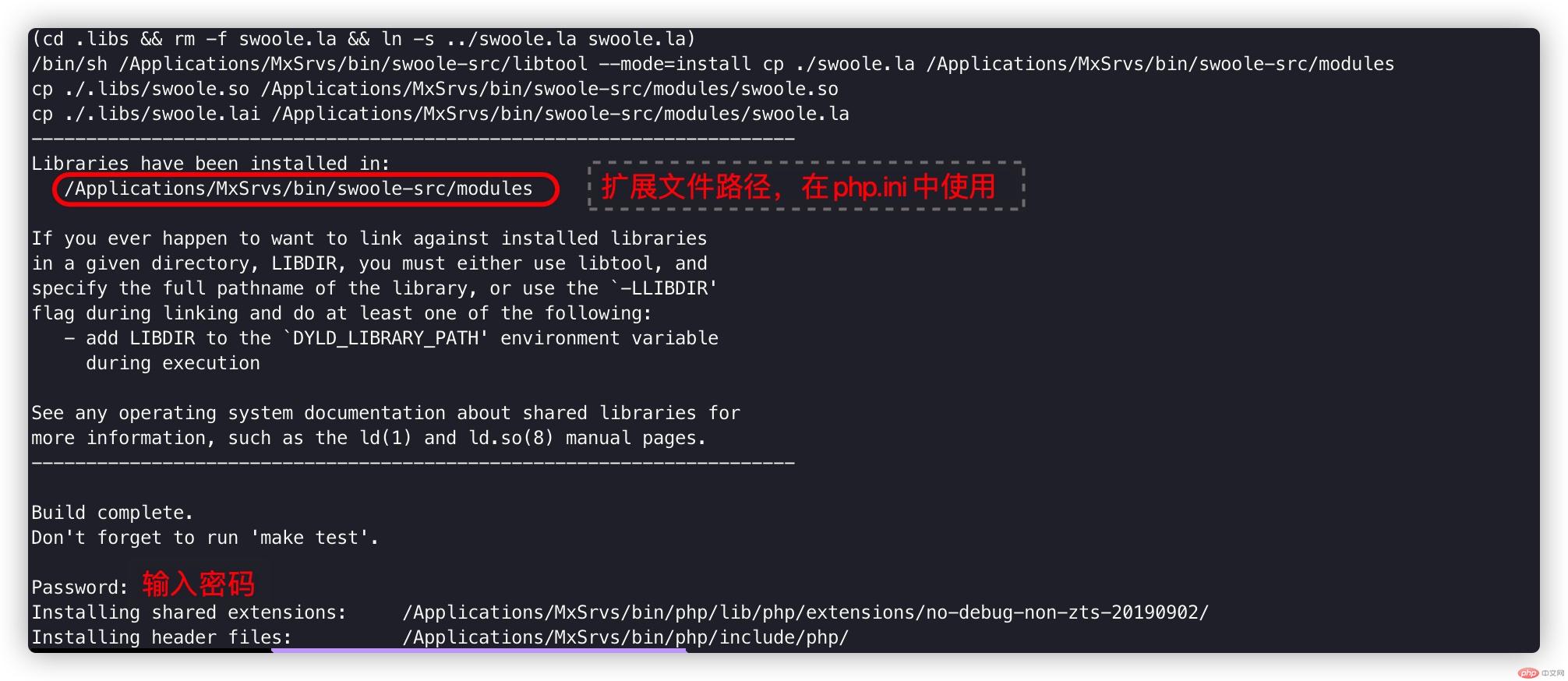
成果
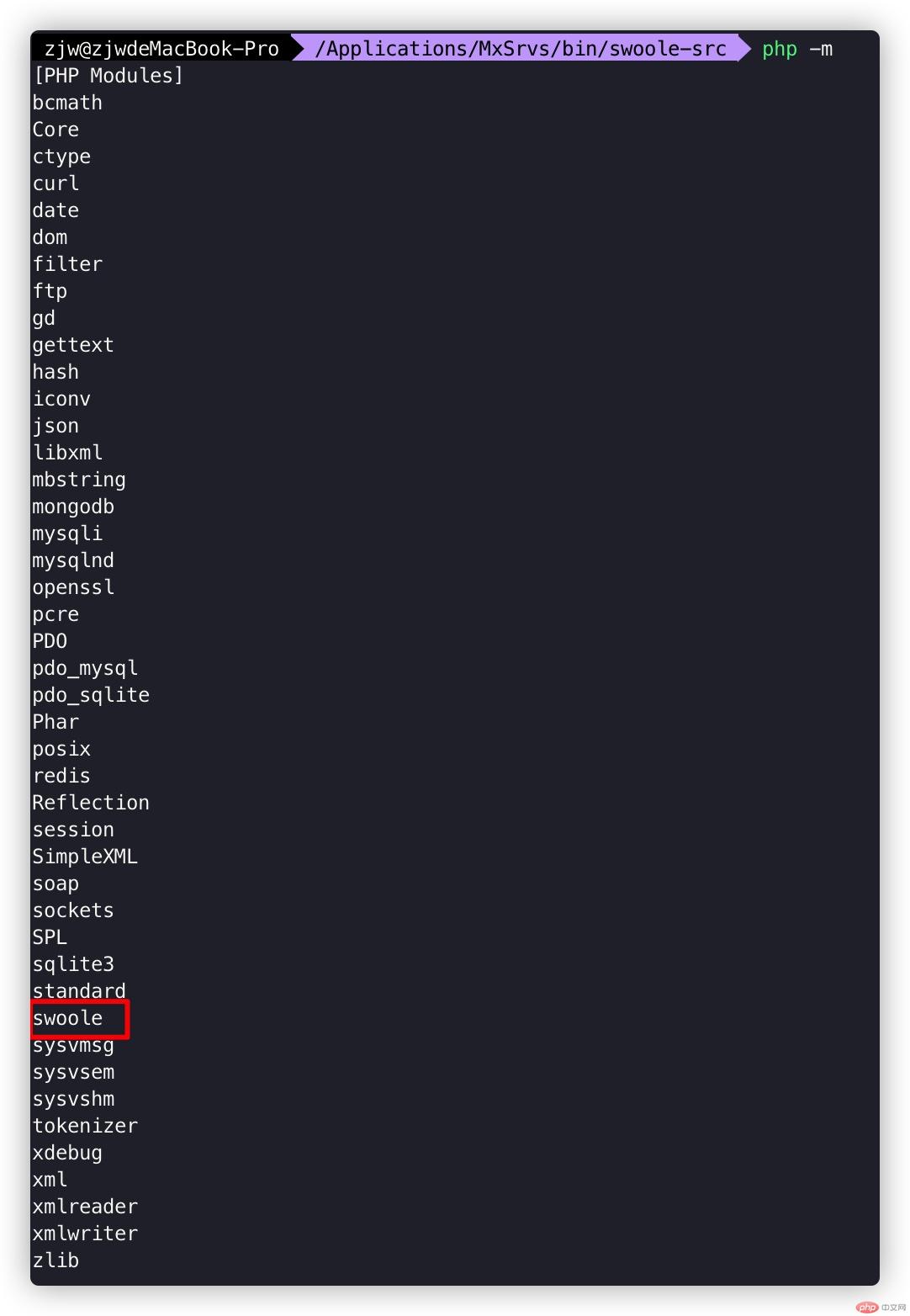
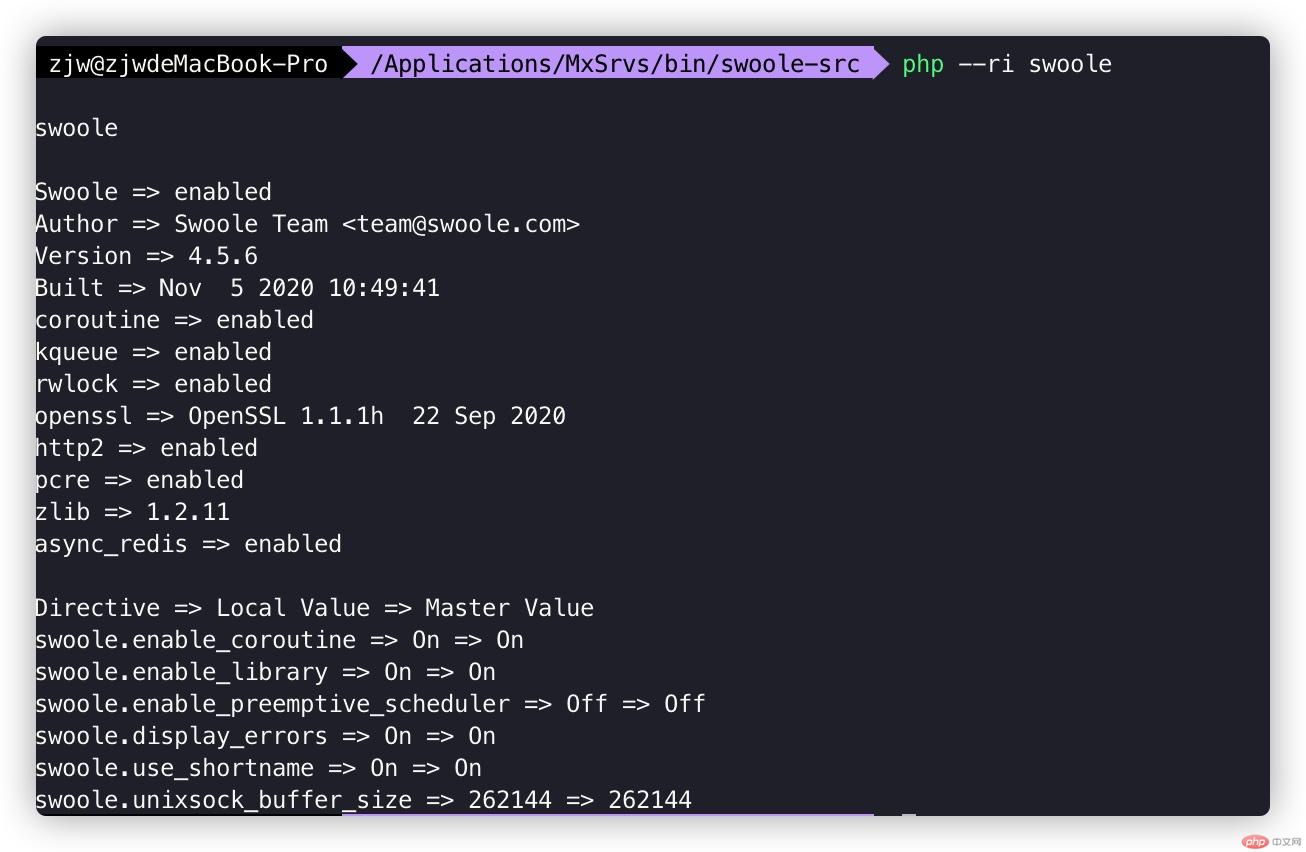
打完收工!
Atas ialah kandungan terperinci Mac 编译安装 Swoole 遇到 .h 文件不存在问题解决方案. Untuk maklumat lanjut, sila ikut artikel berkaitan lain di laman web China PHP!

Alat AI Hot

Undresser.AI Undress
Apl berkuasa AI untuk mencipta foto bogel yang realistik

AI Clothes Remover
Alat AI dalam talian untuk mengeluarkan pakaian daripada foto.

Undress AI Tool
Gambar buka pakaian secara percuma

Clothoff.io
Penyingkiran pakaian AI

AI Hentai Generator
Menjana ai hentai secara percuma.

Artikel Panas

Alat panas

Notepad++7.3.1
Editor kod yang mudah digunakan dan percuma

SublimeText3 versi Cina
Versi Cina, sangat mudah digunakan

Hantar Studio 13.0.1
Persekitaran pembangunan bersepadu PHP yang berkuasa

Dreamweaver CS6
Alat pembangunan web visual

SublimeText3 versi Mac
Perisian penyuntingan kod peringkat Tuhan (SublimeText3)

Topik panas
 1376
1376
 52
52
 3 petua untuk menyesuaikan nama komputer Mac anda, nama hos dan nama Bonjour dengan mudah
Mar 06, 2024 pm 12:20 PM
3 petua untuk menyesuaikan nama komputer Mac anda, nama hos dan nama Bonjour dengan mudah
Mar 06, 2024 pm 12:20 PM
Ramai pengguna Mac cenderung untuk mengekalkan nama lalai peranti mereka dan mungkin tidak pernah mempertimbangkan untuk menukarnya. Ramai orang memilih untuk mengekalkan nama itu daripada persediaan awal, seperti "Johnny's MacBook Air" atau hanya "iMac." Mempelajari cara menukar nama Mac anda ialah kemahiran yang sangat berguna, terutamanya apabila anda mempunyai berbilang peranti, kerana ia boleh membantu anda membezakan dan mengurusnya dengan cepat. Seterusnya, kami akan mengajar anda langkah demi langkah cara menukar nama komputer, nama hos dan nama Bonjour (nama hos tempatan) dalam sistem macOS. Mengapa anda perlu menukar nama Mac anda? Menukar nama Mac anda bukan sahaja boleh menunjukkan keperibadian anda, tetapi juga membantu meningkatkan pengalaman pengguna: Peribadikan Mac anda: Nama lalai mungkin tidak mengikut citarasa anda, tukar kepada nama yang anda suka
 pkg untuk dipasang pada mac?
Feb 20, 2024 pm 03:21 PM
pkg untuk dipasang pada mac?
Feb 20, 2024 pm 03:21 PM
Prakata: Hari ini, tapak ini akan berkongsi dengan anda kandungan yang berkaitan tentang memasang fail pkg pada Mac Jika ia dapat menyelesaikan masalah yang anda hadapi sekarang, jangan lupa untuk mengikuti tapak ini dan mulakan sekarang! Versi sebelumnya macos pkg tidak boleh dipasang untuk menaik taraf sistem pengendalian: Jika komputer riba anda menggunakan versi sistem pengendalian yang lebih lama, adalah disyorkan untuk menaik taraf kepada versi sistem pengendalian terkini. Kerana versi lama mungkin tidak menyokong pemasangan sistem macOS terkini. Pilih "Padam" dalam Utiliti Cakera, kemudian pilih sambungan Macos dalam format, jangan semak pilihan penyulitan, dan jangan pilih format apfs, dan akhirnya klik butang "Padam" untuk menyelesaikan masalah tidak dapat menyelesaikan pemasangan macOS. Seret ikon aplikasi ke fail bermula dengan Apl
 Bagaimana untuk menyediakan WeChat Mac untuk menukar mesej suara kepada teks secara automatik - Bagaimana untuk menyediakan penukaran suara kepada teks
Mar 19, 2024 am 08:28 AM
Bagaimana untuk menyediakan WeChat Mac untuk menukar mesej suara kepada teks secara automatik - Bagaimana untuk menyediakan penukaran suara kepada teks
Mar 19, 2024 am 08:28 AM
Baru-baru ini, beberapa rakan telah berunding dengan editor tentang cara menyediakan WeChat Mac untuk menukar mesej suara kepada teks secara automatik Berikut ialah kaedah untuk menyediakan WeChat Mac untuk menukar mesej suara secara automatik kepada teks. Langkah 1: Mula-mula, buka WeChat versi Mac. Seperti yang ditunjukkan dalam gambar: Langkah 2: Seterusnya, klik "Tetapan". Seperti yang ditunjukkan dalam gambar: Langkah 3: Kemudian, klik "Umum". Seperti yang ditunjukkan dalam gambar: Langkah 4: Kemudian semak pilihan "Tukar mesej suara secara automatik dalam sembang kepada teks". Seperti yang ditunjukkan dalam gambar: Langkah 5: Akhir sekali, tutup tetingkap. Seperti yang ditunjukkan dalam gambar:
 3 Cara untuk Menukar Foto HEIC kepada JPG pada Mac
Mar 15, 2024 pm 08:43 PM
3 Cara untuk Menukar Foto HEIC kepada JPG pada Mac
Mar 15, 2024 pm 08:43 PM
Secara lalai, iPhone mengambil foto daripada kamera dalam format HEIC. HEIC adalah singkatan kepada Bekas Imej Kecekapan Tinggi dan boleh menyimpan lebih banyak data piksel daripada fail PNG atau JPG, mengambil lebih sedikit ruang pada storan iPhone berbanding format lain. Fail ini berfungsi paling baik pada iPhone tetapi tidak diterima secara meluas di Internet kerana ia sering menghasilkan gambar kabur/berbutir apabila anda berkongsinya dengan peranti bukan Apple. Untuk memastikan imej HEIC serasi pada peranti lain, anda mungkin perlu menukarnya kepada format JPG. Artikel ini akan memperkenalkan cara menukar imej HEIC kepada JPG pada Mac. Cara Menukar Foto HEIC kepada JPG pada Kaedah [3 Kaedah] Mac
 Fail konfigurasi Mac tidak berkuat kuasa?
Feb 20, 2024 pm 02:00 PM
Fail konfigurasi Mac tidak berkuat kuasa?
Feb 20, 2024 pm 02:00 PM
Pengenalan: Artikel ini akan memperkenalkan kepada anda kandungan yang berkaitan tentang fail konfigurasi mac yang tidak berkuat kuasa. Saya harap ia akan membantu anda, mari kita lihat. Penyelesaian kepada masalah bahawa pembolehubah persekitaran tidak boleh berkuat kuasa di bawah Mac Selepas mengkonfigurasi pembolehubah persekitaran dalam sistem Mac, didapati ia hanya berkesan dalam terminal semasa dan akan menjadi tidak sah apabila terminal ditukar. Selepas siasatan, didapati bahawa sistem Mac telah diprapasang dengan alat yang dipanggil ultimate shell-zsh, dan bacaan pembolehubah persekitaran perlu ditetapkan dalam fail .zshrc. 2. Untuk membolehkan fail konfigurasi kami berkuat kuasa, kami hanya boleh menambah konfigurasi di atas dalam .zshrc. Jika anda tidak membuat tetapan di atas, anda akan mendapati bahawa ia hanya akan berkuat kuasa setiap kali anda mendapatkan ~/.bash_profile Buka semula z kali seterusnya.
 Cara menggunakan coroutine swoole dalam laravel
Apr 09, 2024 pm 06:48 PM
Cara menggunakan coroutine swoole dalam laravel
Apr 09, 2024 pm 06:48 PM
Menggunakan coroutine Swoole dalam Laravel boleh memproses sejumlah besar permintaan secara serentak. Kelebihannya termasuk: Pemprosesan serentak: membolehkan berbilang permintaan diproses pada masa yang sama. Prestasi tinggi: Berdasarkan mekanisme acara epoll Linux, ia memproses permintaan dengan cekap. Penggunaan sumber yang rendah: memerlukan lebih sedikit sumber pelayan. Mudah untuk disepadukan: Penyepaduan lancar dengan rangka kerja Laravel, mudah digunakan.
 Tidak boleh membuka fail termampat pada mac?
Feb 20, 2024 pm 02:18 PM
Tidak boleh membuka fail termampat pada mac?
Feb 20, 2024 pm 02:18 PM
Pengenalan: Artikel ini di sini untuk memperkenalkan anda kepada kandungan berkaitan tentang fail termampat Mac yang tidak boleh dibuka. Saya harap ia akan membantu anda, mari lihat. Mengapa saya tidak boleh membuka fail rar yang dinyahmampat pada Mac Memandangkan anda tidak mempunyai perisian penyahmampatan Mac, saya ingin mengesyorkan perisian penyahmampatan versi Mac kepada semua orang. Ia serupa dengan perisian pemampatan yang biasa digunakan pada Windows seperti 360 Compression. Hanya buka fail dan nyahzipnya dengan mudah. Langkah-langkah untuk mengendalikan fail RAR yang tidak boleh dibuka pada komputer Apple Mac adalah seperti berikut: Langkah pertama ialah memasang aplikasi penyahmampatan fail RAR, dan anda perlu memasukkan akaun dan kata laluan Apple ID anda untuk melengkapkan pemasangan. Dalam langkah kedua, selepas pemasangan selesai, kembali ke desktop Mac dan klik dua kali pada fail RAR untuk membuka dan menyahmampat kandungan fail. 3. Hidupkan kuasa
 Cara memformat pemacu menggunakan GUID pada Mac
Apr 12, 2024 am 09:13 AM
Cara memformat pemacu menggunakan GUID pada Mac
Apr 12, 2024 am 09:13 AM
Memformat pemacu sistem Mac anda adalah penting untuk berfungsi dengan betul. Ia membantu mencegah pelbagai masalah sistem dan menjadikan Mac anda lebih stabil secara keseluruhan. Walaupun secara semula jadi Mac menyokong pelbagai skim pembahagian, GUID menawarkan ciri yang lebih moden dan serba boleh berbanding pilihan lain. Juga penting untuk Mac yang lebih baharu dan menyokong pemacu yang lebih besar, memberikan anda keserasian dan kestabilan terbaik. Panduan ini akan melihat secara mendalam tentang cara memformat pemacu menggunakan GUID pada macOS. Yang berkata, mari kita mulakan. Mengapa GUID penting untuk pemasangan macOS GUID (bentuk penuh Pengecam Unik Global) adalah skim pembahagian yang membantu memasang dan menjalankan sistem pengendalian macOS. Ia lebih baik daripada MBR tradisional (utama




